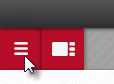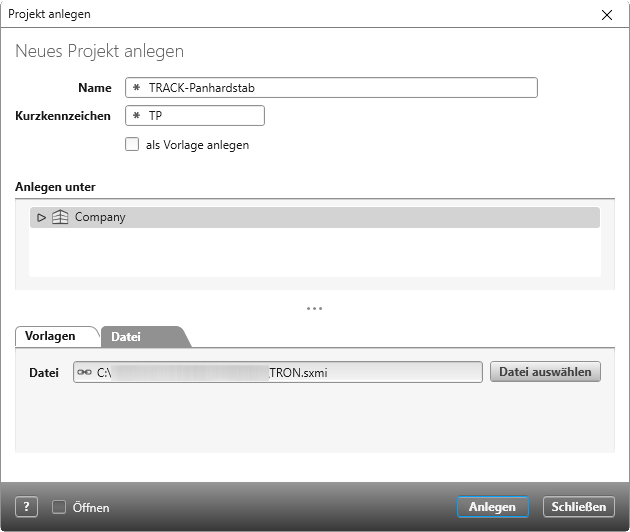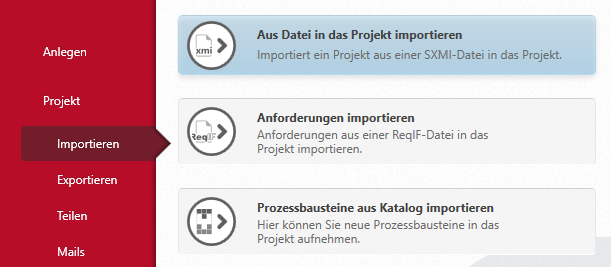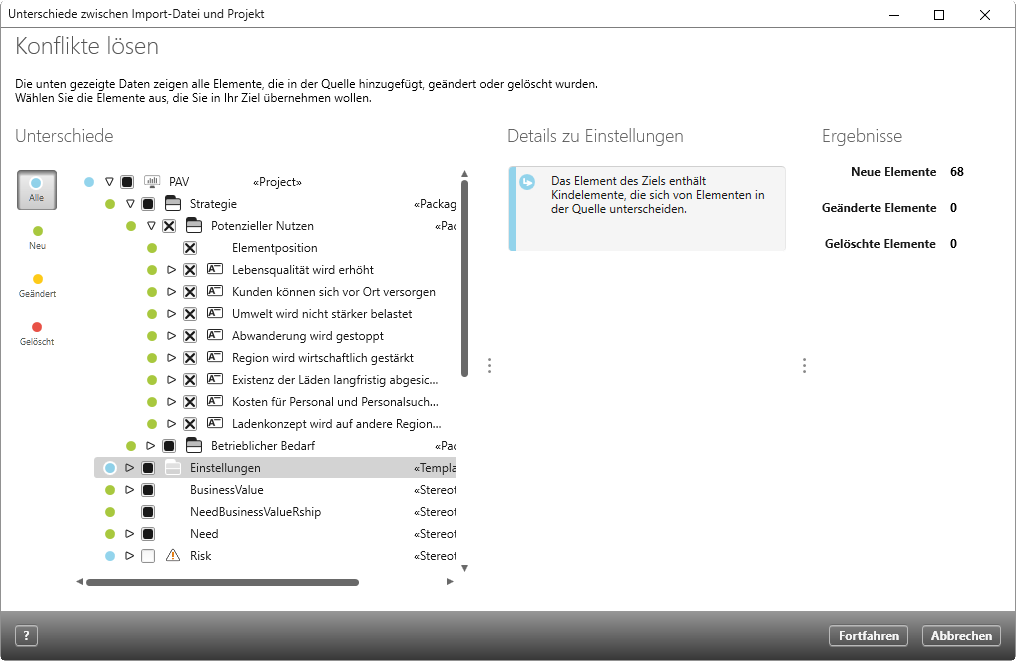Projekte und Teilprojekte importieren
Wenn Sie ein Projekt oder Teilprojekt exportiert haben und in ein anderes System wieder importieren möchten, achten Sie darauf, dass die objectiF RPM Versionen identisch sind. Liegen verschiedene Versionen (z.B. 5.0 und 7.0) vor, kommt es zu Konflikten und der Import wird abgebrochen.
Projekte importieren
Projekte werden in ein anderes System importiert, indem sie beim Anlegen eines Projektes als Projektvorlage ausgewählt werden. Um Projekte anlegen zu können, müssen Sie mindestes Organisationsadministrator sein.
- Wechseln Sie in das Backstage-Menü.
- Klicken Sie dort auf Anlegen/ Neues Projekt.
- Benennen Sie das Projekt und definieren ein Projektkürzel.
- Wählen Sie eine Organisation aus, unter der das Projekt angelegt werden soll.
- Wechseln Sie in die Registerkarte Datei und klicken dort auf die Schaltfläche Datei auswählen. Wählen Sie als Datei einen Projektexport (*.sxmi-Datei) aus.
Beachten Sie, dass nur vollständig exportierte Projekte auf diese Weise importiert werden können.
- Klicken Sie anschließend auf Anlegen.
Der Vorgang schließt mit einer Meldung ab.
Teilprojekt oder Einzelelemente in ein Projekt importieren
Der Import von Einzelelementen und Teilprojekten ist identisch. Trotzdem müssen einige Sachen beachtet werden.
In ein Projekt importieren mit gleicher Projektvorlage
Sie haben Projektelemente exportiert und möchten diese in ein anderes Projekt importieren. Existieren Projektelemente, wie bspw. Packages in beiden Projekten aufgrund der verwendeten Projektvorlage, erkennt der Import anhand von Datenbankeinträgen, dass es sich um ein und dasselbe Package handelt und importiert dementsprechend die Projektelemente in dieses Package. Auch wenn sich die Namen der Packages zwischenzeitlich geändert haben. Es gibt keine Möglichkeit ein anderes Ziel-Package anzugeben. Alternativ können Sie im Quellprojekt ein neues Package anlegen, die Projektelemente dorthin verschieben und dann das Package exportieren. In diesem Fall wird auf oberste Ebene im Fenster Produkte ein Package mit dem Namen angelegt und die Projektelemente hinein importiert.
- Öffnen Sie das Projekt, in das importiert werden soll.
- Über das Backstage-Menü klicken Sie auf den Befehl Projekt/ Importieren/ Aus Datei in das Projekt importieren.
- Geben Sie im Folgedialog über die Schaltfläche Datei auswählen die gewünschte Datei an und klicken Importieren.
- objectiF RPM vergleicht Quell- und Zielprojekt miteinander und stellt in einem Dialog dar, was importiert werden kann. Gleichzeitig ist anhand der farbigen Punkte vor den einzelnen Elementen zu erkennen, was neu ist oder in anderer Form bereits existiert.
Auch wenn Sie nur ein Element – wie eine Anforderung – exportiert haben, kann diese im Quellprojekt Beziehungen zu anderen Elementen haben, die ebenfalls in das neue Projekt importiert werden, sofern diese nicht abgewählt werden.
- Markieren Sie über die Kontrollkästchen, was importiert werden soll.
Neben den eigentlichen Elementen finden Sie auch Eigenschaften, Zustandsautomaten, Referenzen etc. die benötigt werden. Der Import startet sobald Sie auf Fortfahren klicken.
In ein Projekt importieren mit unterschiedlicher Projektvorlage
Wenn Projekte auf unterschiedlichen Projektvorlagen basieren, werden im Zielprojekt neben den eigentlichen Projektelementen auch die Packagehierarchie der exportierten Elemente mitexportiert. Im Fenster Produkte wird auf oberste Ebene ein Package mit dem Namen angelegt und die Projektelemente hinein importiert.